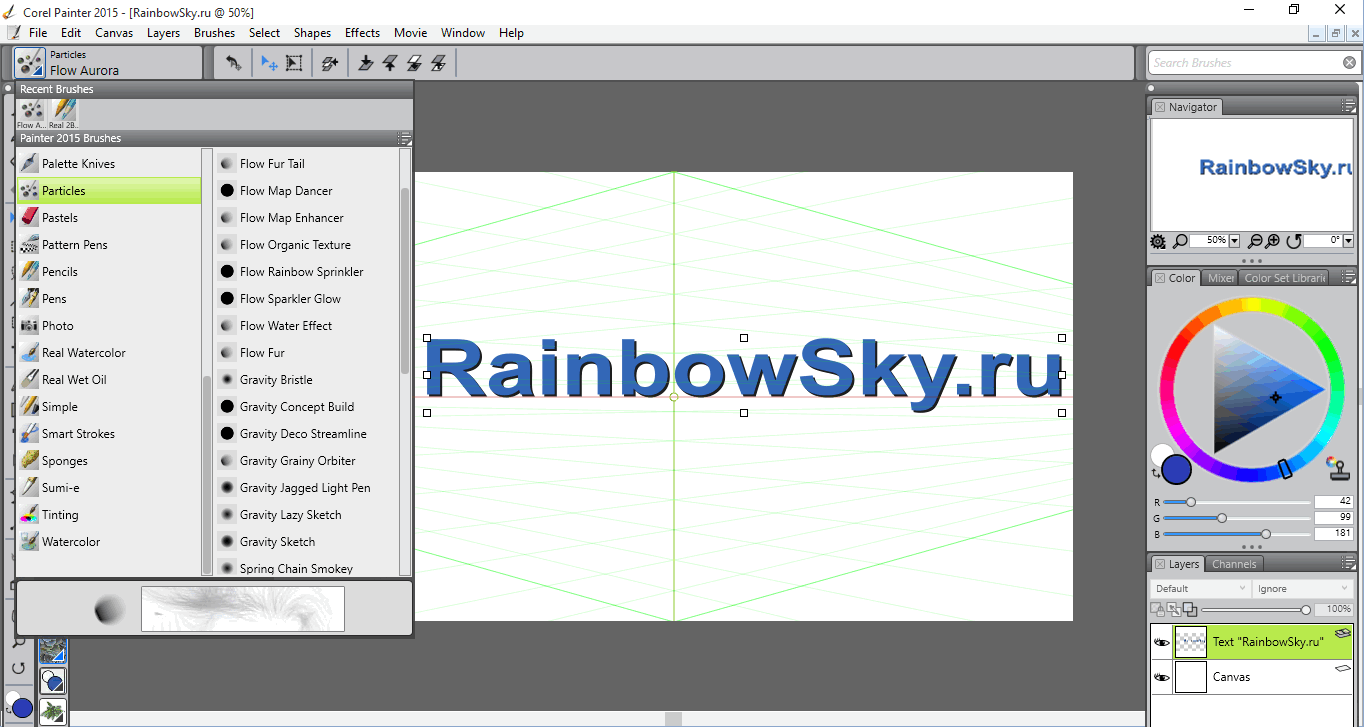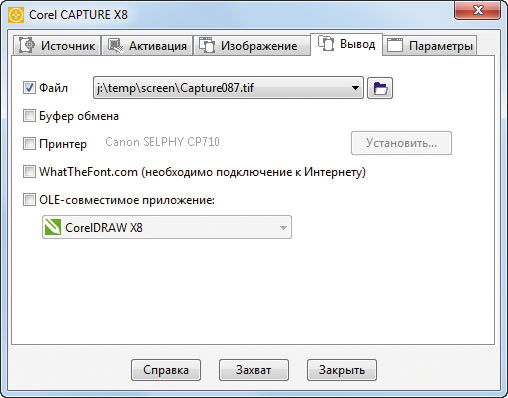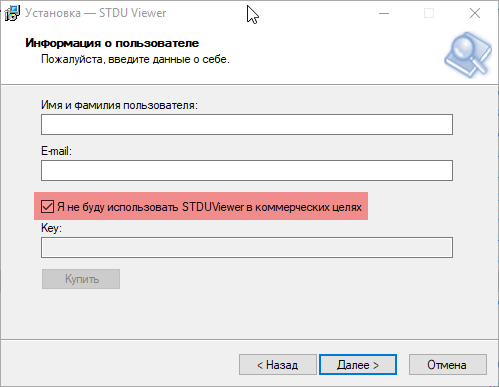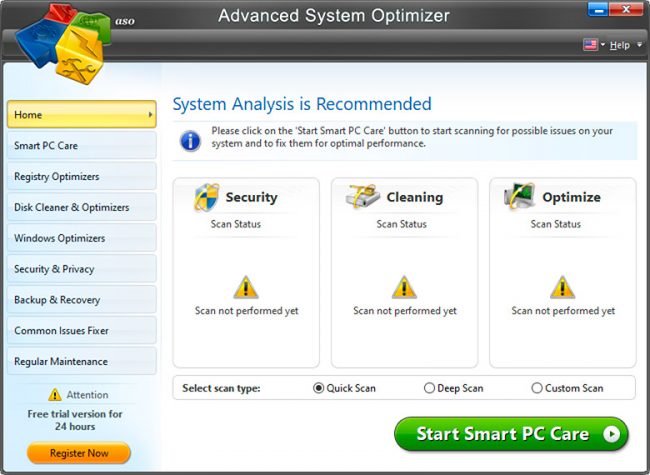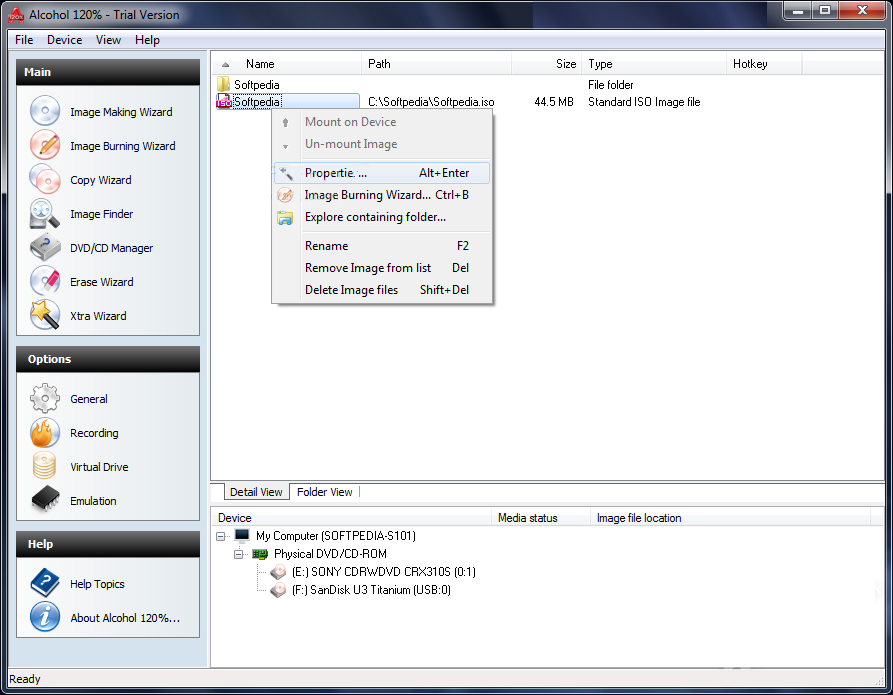Бесплатные программы для рисования на компьютере и планшете
Содержание:
- Платный софт
- Как научиться рисовать с помощью мышки: советы
- PaintTool SAI
- Профессиональные программы для рисования на графическом планшете
- Gimp
- Платные программы для рисования
- №8 — Рисуем Мультфильмы 2
- №1 — ibis Paint X
- Рисовалки для Android
- «Домашняя Фотостудия» – российское программное обеспечение для юных и начинающих художников
- Список лучших программ для рисования на ПК для любителей
- Профессиональные программы для рисования на компьютере
- Заключение
Платный софт
Есть разработчики, которые представляют платные программы для работы на графических планшетах. Естественно, что функционал здесь более широкий. Но, чтобы не купить «кота в мешке», лучше разобрать каждую программу отдельно, посоветоваться с художниками, пользующимися этими версиями. Наиболее популярные коммерческие продукты:
- В Corel Painter X3 доступны для работы все привычные инструменты – карандаши, кисти, заливка и прочие. Можно имитировать сухие и мокрые покрытия и эффекты. Картины выглядят очень реалистично, а само рисование напоминает привычный процесс.
- Версия, которая стоит дешевле, чем предыдущая, – Painter Lite. Здесь представлен более узкий функционал. Можно работать только с самыми необходимыми инструментами. Подойдет для использования новичкам или художникам, не готовым тратить значительные средства.
- Clip Paint Studio Pro изначально создавалась для рисования аниме и манги. Однако здесь можно рисовать иллюстрации и комиксы практически любого типа. Создатели сильно изменили приложение, так что оно может использоваться для живописи на планшете. Есть позы и фигуры манги. С ними можно работать, как с натурой при классическом рисовании.
- Autodesk Sketchbook Pro 7 разрабатывался специально для графических планшетов. Работа в нем проще, чем в других редакторах. Очень удобно для новичков.
- ArtRage 4 включает много нестандартных инструментов. Несмотря на это, приложение достаточно простое. Лучше всего использовать для прорисовки реалистичных изображений.
- Xzrz Photo and Graphic Designer 9 – хороший софт, также предназначенный для прорисовки очень реалистичных изображений в классическом стиле. Можно работать с разными форматами. Подходит для использования практически на всех видах устройств.
- Affinity Designer – отличная платная программа. Однако актуальна она будет только для пользователей Mac.
Разработчики представляют огромный выбор программ для создания графических изображений на планшете. Они постоянно совершенствуются, ведь все больше художников начинают работать с этим гаджетом. Можно выбрать как платные, так и бесплатные варианты. Все они различаются по функционалу и назначению. Надеемся, статья помогла разобраться во всем разнообразии софта.
Как научиться рисовать с помощью мышки: советы

Для того, чтобы освоить процесс рисования мышью в первую очередь необходимо иметь большое стермление, а также запас терпения и усердия. Следует тщательно изучить основные рекомендации:
- Для создания рисунка лучше выбрать инструмент «кисть». Именно с ее помощью легче добиться поставленной цели, чем, например, карандашом, который чертит только жесткие линии. Можно отрегулировать ее жесткость, степень нажима, а также прозрачность.
- Вместо проведения одной целиковой линии лучше использовать больше отдельных штрихов и отрезков.
- В редакторе уже существует много готовых элементов. Это разнообразные фигуры и линии, которые можно трансформировать по своему усмотрению. Например, им можно задать цвет, толщину.
- Следует освоить набор горячих клавиш, позволяющих быстрее переключаться между инструментами.
- Ластик должен быть использован с невысоким уровнем непрозрачности, что сократит резкость линий.
- При работе очень выигрышно использовать слои, так как при закрашивании можно выйти за края слоя, а при желании и вовсе удалить их.
- Чтобы ровно закрасить определенную область ее необходимо сначала выделить. Это позволит не выходить за границы и сделать изображение более аккуратным.
PaintTool SAI

PaintTool SAI высоко оценят те, кто уже имеет некоторый опыт в обработке фото. Программа понравится тем, кто раньше уже использовал Фотошоп либо же Corel Draw. Данная утилита может быть установлена на графический планшет. Прогрессивная ультрасовременная технология сглаживания изображений будет по достоинству оценена художниками, а также дизайнерами. Не требующая оплаты версия позволяет пользоваться утилитой всего 4 недели. По истечении этого срока, пользователю нужно будет задуматься о покупке лицензии для работы с программой.
Сильные стороны утилиты:
- редактировать возможно разнообразные форматы изображений;
- текстуру холста всегда можно корректировать;
- может быть установлена на различные графические планшеты для рисования;
- получившаяся картинка может сохраняться в различных форматах;
- базовые возможности подразумевают редактирование картинок при помощи спецнабора из 25 специнструментов, которые можно настраивать;
- горячие клавиши очень удобно располагаются;
- обрабатывать можно сразу несколько открытых документов;
- наличие удобного русскоязычного меню;
- вошла в категорию лучших «рисовалок» анимаций и скинов.
Профессиональные программы для рисования на графическом планшете
Выбор профессиональных программ тоже немаленький. Почти всё ПО, предназначенное для серьезных работ — платное.
Adobe Illustrator Draw
Приложение для мобильных устройств и планшетов, доступное на Android и iOs. С помощью него можно создавать векторные рисунки, осуществлять синхронизацию с Adobe Illustrator на ПК, работать с перспективой объектов.
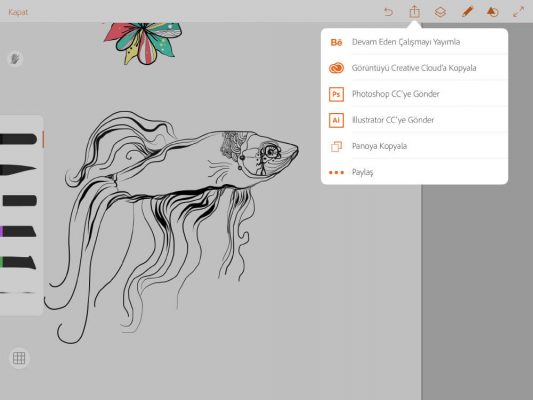
Для программы есть курсы, которые прекрасно подойдут новичкам. Тем не менее, это профессиональный софт с широким набором возможностей. Немаловажным фактором является перевод на русский язык.
Adobe Photoshop
Самое популярное средство для редактирования изображений, обработки фото и создания рисунков. Программное обеспечение может работать с графикой любой сложности, а алгоритмы гарантируют автоматизацию множества рутинных процессов.
Большая часть дизайнеров работают именно в Фотошопе. Дополнительным преимуществом является русская локализация и поэтапные уроки от разработчиков.
Corel Painter X3
Профессиональное ПО, которое очень достоверно имитирует такие вещи, как кисть, разные типы красок, разводы, несколько цветовых слоев и подобное.

Это полноценная мастерская для настоящего художника, с впечатляющим функционалом. Существует две версии: для опытных иллюстраторов с полным функционалом, и Lite-версия с урезанными возможностями.
Affinity Designer
Эксклюзив для операционной системы Mac OS. С каждым годом всё большие пользователей переходят из Адобовских программ в Affinity, так как возможностей в ней больше, а цена ниже.
ПО поддерживает работу с векторной графикой и растровыми изображениями. Подходит для анимации при ее начальной разработке.
Inkscape

Одна из немногих бесплатных программ. В Inkscape можно создавать векторные графические изображения, а также редактировать их. Интерфейс студии богат на различные инструменты, поэтому софт ориентирован на опытных пользователей. Инскейп особенно популярен у дизайнеров.
Artweaver
ПО для создания растровых изображений, с интерфейсом как в Фотошопе и возможностями как в Corel Painter. Количество кистей в Artweaver — одно из самых многочисленных среди подобных программ. Изначально софт разрабатывался для графических планшетов бренда Wacom, поэтому лучше всего программа проявит себя при использовании гаджета от японского бренда.
Procreate
Эксклюзивное приложение для операционной системы iOs. Несмотря на работу в мобильном устройстве или планшете, это профессиональное ПО с множеством инструментов.
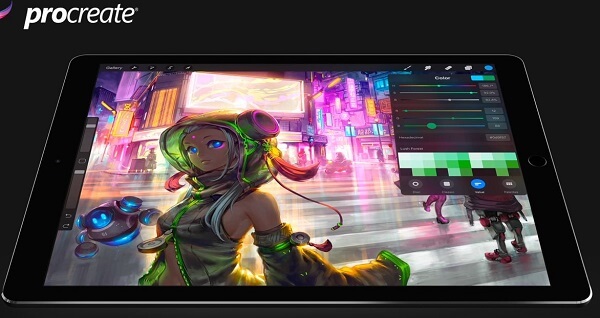
В Procreate можно создать самый большой рисунок среди всех приложений — 16 тысяч пикселей на 4 тысячи пикселей. Имеется огромная библиотека кистей, настраиваемые эффекты и история для 250 последних действий.
Я специально перечислил не только программы для ПК, но и приложения для планшетов.
Любой пользователь может сделать набросок работы на обычном девайсе, а потом перенести работу на ПК, чтобы завершить творческий процесс уже с помощью графического планшета.
Gimp
Программа представляет собой бесплатный аналог нашумевшего продукта от Adobe, но при этом полностью бесплатен. Название является аббревиатурой GNU Image Manipulation Program.
Приставка GNU говорит нам о том, что этот редактор распространяется по бесплатной лицензии. Доступен для установки как для Windows, так и Linux, а также Mac OS X всех мастей.
Отличительная черта – скромные системные ресурсы потребления, по сравнению с другими продуктами этого типа:
- 128 МБ ОЗУ;
- Pentium MMX;
- 32 МБ видеопамяти.
И что самое интересное – приложение таки запустится и будет чувствовать себя вполне уверенно на любом современном ПК 2000 годов.
При первом открытии многие упираются в непонятное меню, состоящее лишь из набора кистей. Но после того как вы подгрузили картинку, ситуация кардинально меняется и все становится на свои места.
При этом документ открывается в независимом окне, а редактору ничего не мешает.
Весь набор инструментария вызывается несколькими способами. Самый простой – из главного меню методом угадывания. Либо же нажмите правую кнопку мыши и выберите требуемый пункт.
А если вы уже обжились либо привыкли выполнять все действия на клавиатуре, воспользуйтесь горячими клавишами и сочетаниями.
Совет! Эти кнопки можно настроить самостоятельно во время редактирования. Достаточно перейти в «интерфейс» и активировать команду «использовать быстрые клавиши».
Диалоговые окна привычны для пользователей Linux, а вот для поклонников Windows интерфейс покажется непривычным, но к нему быстро привыкаешь.
Вполне закономерный вопрос: отличается ли Gimp от Photoshop? Да, разница есть, и в некоторых местах серьезная.
Здесь нет нормального инструмента для удаления «красных глаз», отсутствует магнитное лассо и «восстанавливающая кисть».
Приходится довольствоваться сторонними дополнениями от энтузиастов. Благо, в интернете их хватает. А вот с RAW-форматом программа справляется на ура.
Для профессионалов этот продукт может и не подойти, а вот для любителей и начинающих редакторов – в самый раз.
К тому же, еще раз повторимся, программа бесплатна, а по функционалу не сильно уступает именитому конкуренту.
Платные программы для рисования
Программа №1 — Affinity Designer
Стоимость редактора 49,99$ (единоразово).
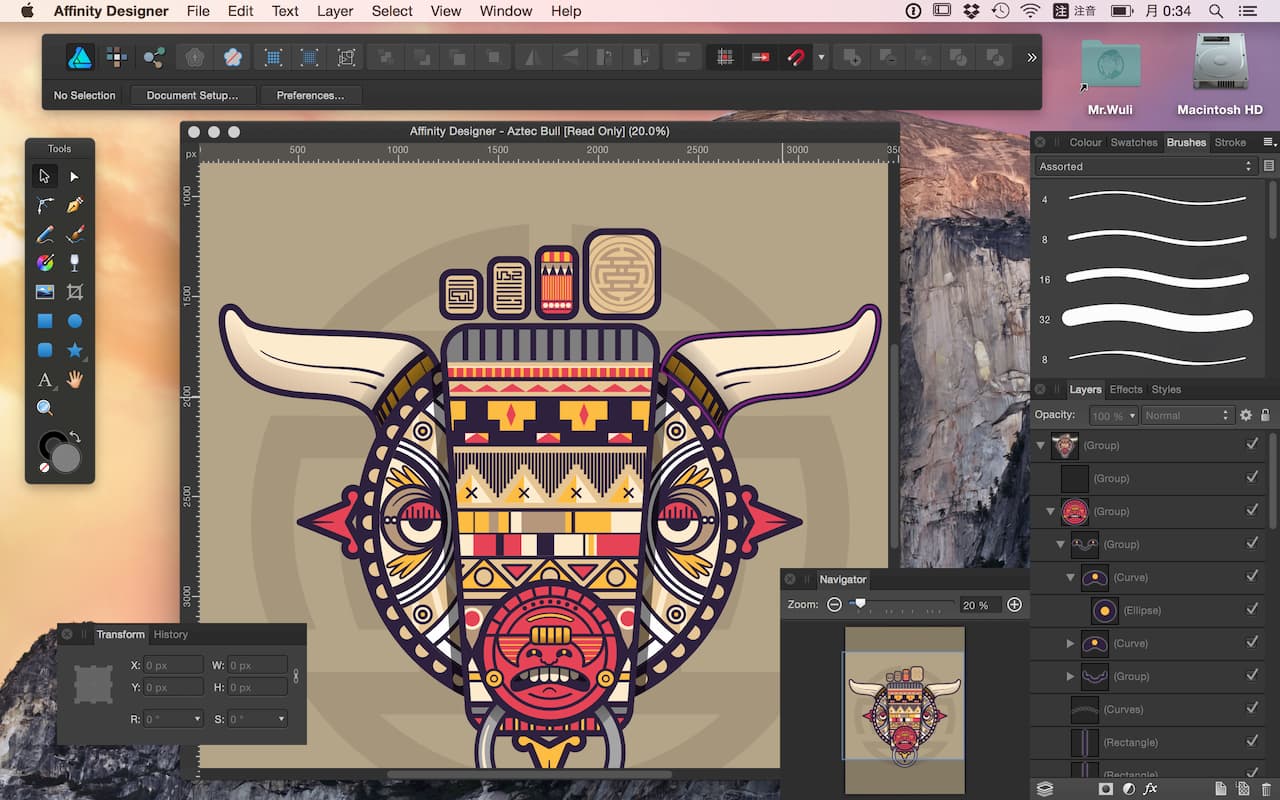
Affinity Designer
Данный редактор стоит попробовать профессионалам, которые не хотят переплачивать за Photoshop. В Affinity Designer множество возможностей и вариантов для настройки панелей, различных комбинаций для клавиш, есть совместимость с графическим планшетом, различные эффекты (тень, свечении, контур и многое другое). При работе с данным редактором создается впечатление, что ты работаешь с настоящим холстом.
Программа №2 — Adobe Photoshop
Стоимость редактора от 644 рублей в месяц.
Это самый популярный редактор среди дизайнеров и фотографов. Он сделает с изображением все, что только возможно. Синхронизируется на всех ваших устройствах просто на лету, поэтому пользоваться своими кистями и стилями можно откуда угодно. Photoshop – это самый популярный и продвинутый растровый редактор графики во всем мире.
Программа №3 — Corel Painter
Стоимость редактора 429$.

Corel Painter
Данный редактор – это детище знаменитого Corel Draw. Хоть он и дорогой, но очень эффективный редактор для работы с цветом или для синтезирования текстур, а так же для клонирования объектов.
Однозначно данный редактор стоит своих денег.
№8 — Рисуем Мультфильмы 2
Скачать: Google Play
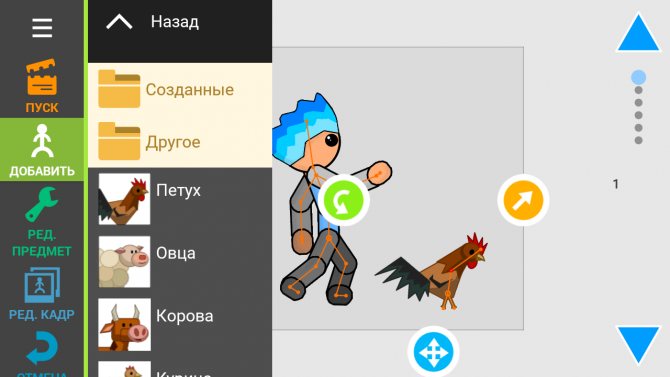
Рисовать мультфильмы самому — мечта детства. Но долгий и кропотливый процесс покадровой анимации отпугнет кого угодно. Приложение для планшета «Рисуем Мультфильмы 2» значительно упрощает анимирование мультиков, с ним попробовать себя в роли мультипликатора может кто угодно. Ключевая фишка приложения — плавная анимация по ключевым кадрам без необходимости отрисовки каждого кадра в отдельности. Забудьте о сотнях однотипных рисунков, здесь достаточно нескольких.
Рисовать можно в самой программе, все инструменты для этого есть. А для ленивых имеется библиотека пресетов с уже готовыми персонажами и объектами. Здесь же можно наложить звуки и музыку на готовые сцены, а реплики героев просто записать на диктофон. Полученный результат сохраняется в формате mp4, и им сразу же можно поделиться. Приложение «Рисуем Мультфильмы 2» отлично подойдет, чтобы увлечь ребенка и увлечься самому.
№1 — ibis Paint X
Скачать: Google Play
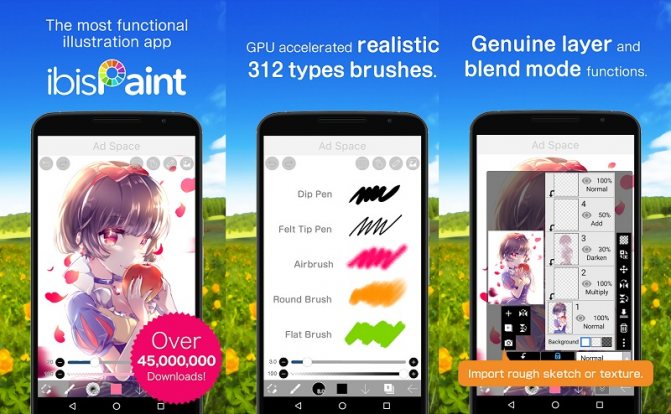
Среди бесплатных приложений для рисования на Андроид ibis Paint X занимает почетное первое место. Во многом благодаря своей производительности — программа шустро работает на любых мобильных устройствах, а рисование ощущается плавным и комфортным. Среди инструментов ibis Paint X 312 видов кистей, включая DIP-ручки, фломастеры, цифровые ручки, воздушные, вентиляторные щетки, плоские кисти, карандаши, мелки, штампы. Не менее разнообразны здесь и холсты. По своей функциональности приложение может потягаться с редакторами для ПК.
Чего точно не могут предложить ближайшие конкуренты, так это социальной составляющей. Дополнительная особенность приложения заключается в возможности записи процесса рисования на видео. Делитесь своими работами и наблюдайте за чужими, вдохновляйтесь, подсматривайте фишки других художников, прокачивая свое мастерство. Платная версия программы принесет с собой новые шрифты, фильтры, кисти, модифицирует галерею, а также избавит от рекламы.
Какое приложение для рисования на Андроид выбрать и скачать — решать только вам. Отталкивайтесь от своего уровня, возможностей и того, что конкретно хотите рисовать. Надеемся, наш список лучших программ поможет вам сделать правильный выбор!
Рисовалки для Android
ArtFlow
Одно из лучших и самых популярных приложений для рисования на планшете Android. В первую очередь разработчики позаботились о поддержке устройств с электронным пером. В последнее время они становятся всё более популярными. Но даже без него вполне отлично можно рисовать пальцами.
Приложение содержит арсенал отличных инструментов, поддерживает полотно больших размеров, работает со слоями и умеет сохранять творение в формате PSD. Наверное, главным недостатком является сильная ограниченность возможностей бесплатной версии.

Возможности:
- поддержка аппаратного ускорения;
- более 70 кистей и инструментов;
- регулировка свойства цвета (яркость, насыщенность и подобные);
- до 16 слоёв (зависит от мощности девайса);
- красивый с интуитивно расположенными пунктами меню;
- чувствительность к силе нажатия электронного пера;
- геометрические фигуры.
Ограничения бесплатной версии:
- 20 базовых инструментов;
- два слоя;
- отмена до шести последних шагов;
- отсутствие экспорта в PSD.
Autodesk SketchBook
Отличная программа, одна из первых, появившихся в Play Market. Приобрела известность благодаря авторитету компании Autodesk. Имеет удобный продуманный интерфейс, все инструменты в котором расположены под рукой. Приложение имеет почти неограниченные возможности, содержит огромное количество инструментов.
Возможности:
- более плавное рисование благодаря переработанному модулю;
- замедленная съёмка процесса рисования на видео.

Функционал бесплатной версии:
- 10 кистей, с помощью которых можно рисовать на любой основе;
- чувствительность к силе нажатия;
- увеличение до 2500% для прорисовки мелких деталей;
- редактор слоёв, одновременная работа с тремя слоями;
- симметрия и пропорциональное преобразование.
Функционал платной версии:
- более 100 инструментов в библиотеке кистей;
- синтетические кисти и кисти для растушёвки;
- цветов;
- 18 режимов смешивания слоёв;
- градиентная заливка фигур.
Sketch Master
Единственное полностью бесплатное приложение для рисования на гаджете Android. Имеет относительно ограниченный функционал, по сравнению с конкурентами, но при этом выделяется возможностью бесконечного зума и работой с неограниченным числом слоёв.

Возможности:
- жесты двумя пальцами;
- максимальный размер определяется разрешением экрана;
- количество слоёв ограничено размером карты памяти;
- 7 кистей;
- наложение текста;
- ручная корректировка автоматических инструментов;
- импорт изображений с камеры и галереи;
- возможность передать готовую работу на электронную почту или другое приложение.
«Домашняя Фотостудия» – российское программное обеспечение для юных и начинающих художников
Именно по этой причине программа обладает очень простым и понятным интерфейсом, однако при этом может похвастаться большим перечнем возможностей.
Благодаря своему простому и удобному интерфейсу быстро начать работать с программой может даже тот человек, кто впервые открыл графические редакторы.
Кроме того, для тех пользователей, кто имеет вопросы по работе в программе, в «Домашней Фотостудии» присутствует целая библиотека со справочной информации. Наличие такой библиотеки избавляет пользователей от необходимости посещения сторонних ресурсов или просмотра дополнительных видеоуроков.
Если говорить о функциональных возможностях этой программы, то с её помощью владелец может проводить различные манипуляции с изображением, например, изменять их цветовую гамму, накладывать различные фильтры, делать эффекты или добавлять другие изображения.
Благодаря наличию специального встроенного функционала программа позволяет всего в несколько кликов даже неопытным пользователям создавать открытки, фотокалендари и коллажи.
Для удобства владельцев в утилите присутствует встроенная система поиска, позволяющая быстро находить необходимый функционал или возможности.
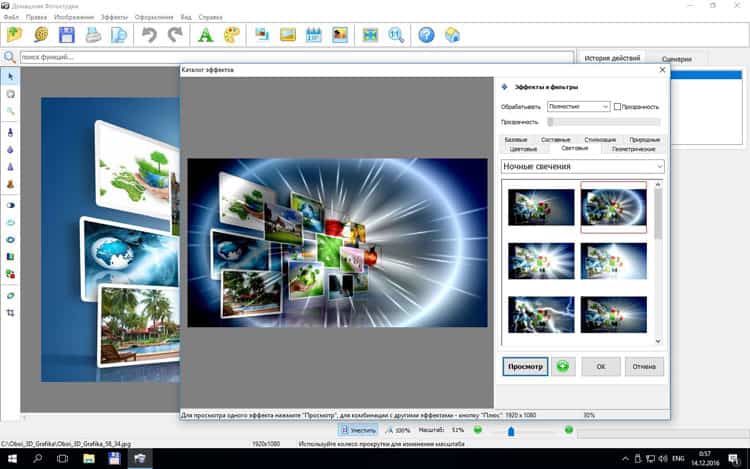
Мне нравится3Не нравится
Список лучших программ для рисования на ПК для любителей
Начнем с простых приложений, в которых можно рисовать на ПК. Они легки в использовании, поэтому подходят для детей и новичков, желающих попробовать свои силы в этом деле.
Еще раз напоминаю, что все приложения – бесплатные, и вы легко сможете найти их на оф. сайтах (ссылки приведены ниже).
Приложение Paint.NET
Paint.NET – простая программа для рисования. Несмотря на похожее название, это не тот Paint, который стоит по умолчанию в Windows. Хотя очень похож.
Paint.NET имеет простую и информативную панель, поэтому разобраться в нем совсем несложно. Также имеются плавающие окна, которые выполняют дополнительные функции. Они полупрозрачные и не мешают редактировать картинки.
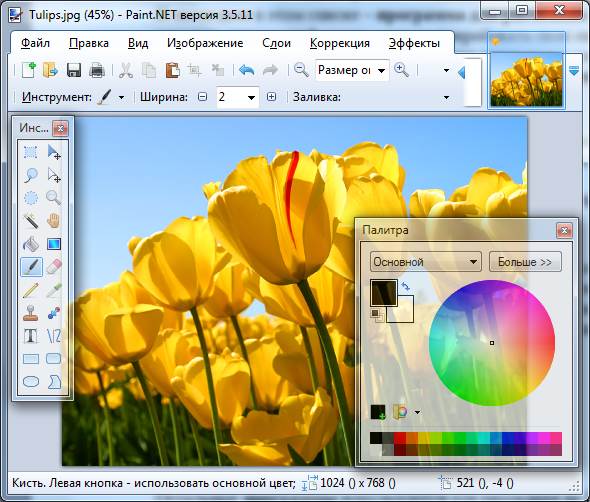
Основные преимущества этого софта:
- поддержка слоев;
- импорт внешних файлов;
- поддержка горячих клавиш (стандартные кнопки указаны в пункте «Окно»);
- хорошая функциональность;
- занимает немного места;
- полностью на русском языке.
Благодаря простоте и бесплатности эта программа рисования отлично подойдет для детей. На первое время ее возможностей будет более чем предостаточно.
Ссылка на оф. сайт Paint NET.
SmoothDraw – рисуем с нуля
SmoothDraw – позволяет редактировать изображения или создавать собственные, благо функционал это позволяет. Отлично подходит для любителей рисовать с нуля – ведь для этого она и предназначена.
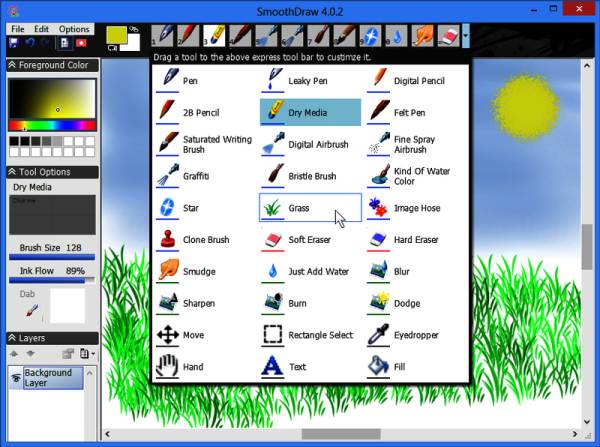
Основные ее преимущества:
- огромный инструментарий (вращение виртуального холста, сглаживание, различные режимы смешивания);
- инструменты для живописи: трава, капли дождя, звезды, граффити;
- синхронизация с планшетами.
Благодаря такому функционалу она подойдет даже для опытных художников. Единственный минус – нет русского языка. Но интерфейс SmoothDraw настолько простой, что в нем разберутся даже дети.
Кстати, эта программа не нуждается в установке, поскольку представляет собой портативную версию. То есть, вы можете сохранить ее на флешку, а затем использовать на любом ПК или ноутбуке.
Ссылка на оф. сайт Smoothdraw.
MyPaint – приложение для планшетов
MyPaint – бесплатная графическая программа для рисования. Разработана для планшетов, но можно использовать и на ПК.
Приложение MyPaint предназначено для новичков и любителей. Превращает экран планшета или компьютера в настоящее художественное полотно (скрыв все элементы). Благодаря этому вы можете рисовать все, что душе угодно.
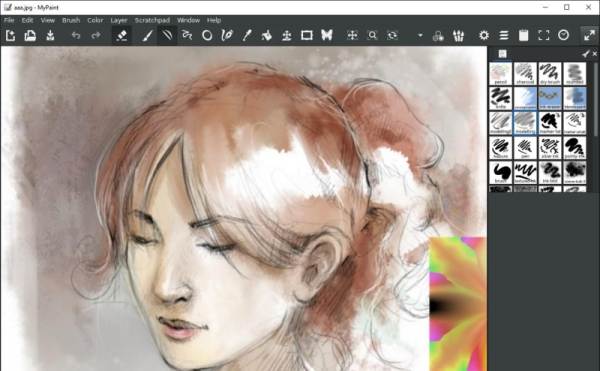
Основные ее плюсы:
- большой выбор кистей (+ имеется возможность создания своих, а также импорта готовых);
- поддержка быстрых команд;
- работает на Windows, Линуксе, Mac OS.
Таким образом, если вы ищете детские программы для рисования кистью – попробуйте приложение MyPaint. Вполне возможно, что она очень понравится вашему ребенку. Ссылка на оф. сайт MyPaint.
LiveBrush – приложение для графических планшетов
Главная ее фишка: наличие всего одного инструмента – кисточки.
С одной стороны – это вроде как не удобно, а с другой – вы сможете реализовать любые свои задумки. Просто возьмите кисточку – и вперед!
LiveBrush – прекрасная рисовалка для детей. Среди основных ее преимуществ можно отметить:
- векторные узоры;
- большой набор кисточек (можно комбинировать их, создать свои или найти готовые в интернете);
- полная совместимость с планшетом (приложение распознает наклон кисточки и силу нажатия на дисплей).

Словом, это идеальная программа рисования для детей. Особенно, если у вас есть графический планшет. Ссылка на оф. сайт LiveBrush.
Tux Paint – рисовалка для малышей
Если вам нужна простенькая программа рисования для детей – попробуйте Tux Paint. Эта рисовалка создана для малышей от 3 лет и применяется во многих дошкольных учреждениях для обучения компьютерной грамотности.
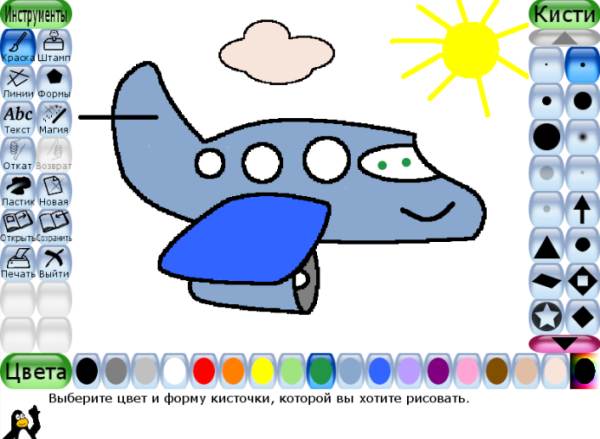
Основные ее плюсы:
- яркий интерфейс, который понравится малышам;
- прикольные звуковые эффекты;
- поддержка Windows XP, Vista, 7, Linux и Mac OS.
А еще здесь есть забавный пингвиненок Тукс – виртуальный помощник, который научит правильно рисовать. Приложение является полностью бесплатным (ссылка на оф. сайт Tux Paint).
Профессиональные программы для рисования на компьютере
Corel Painter
- Сайт программы: www.corel.com
- Цена: $429
Эта программа разрабатывалась с учетом всех требований художников и дизайнеров. Она поражает набором кистей и возможностями их настройки. В базовой версии имеется тридцать кистей, двадцать различных способов расположения волосков, возможность создания собственной или изменения уже существующей. Имеется еще набор специальных кистей-текстур: асфальт, металл, листва и т.д.
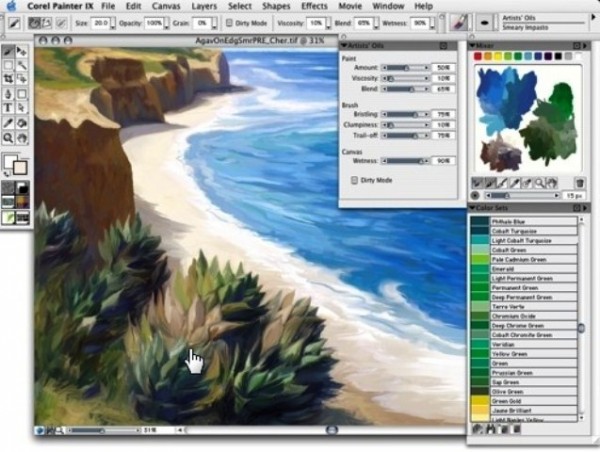 Программа для рисования на компьютере Corel Painter
Программа для рисования на компьютере Corel Painter
Кроме обширного выбора «орудий производства» отлично проработана палитра – все краски, независимо от типа, выглядят так, как смотрелись бы на бумаге. Все проработано настолько точно, что удается учесть и толщину щетинок в кисти, и направление мазка, и густоту краски и именно в Corel Painter учитывается такой параметр, как нажим на кисть.
Программа для рисования Corel Painter имеет детально разработанную инструкцию, которая содержит четкое пошаговое описание почти каждого вида работ. Но это совсем не означает, что пользоваться ей может каждый – очень много специальных терминов и понятий, да и цена заставит призадуматься, стоит ли ее использовать для любительских упражнений.
Livebrush
- Сайт программы: www.livebrush.com
- Цена: бесплатно
Это – одна из профессиональных программ для рисования, которая распространяется бесплатно. В Livebrush тщательно разработан интерфейс, удобные для пользования меню и достаточно широкий набор кистей которыми можно прорисовывать раного рода узоры: от графики до восточных орнаментов, от цветочных композиций до готических узоров. Предусмотрена возможность работы в двух режимах: растровой и векторной (переключение происходит при помощи специальных кнопок в верхней части панели инструментов). В режиме векторной графики легко корректируется любая нанесенная линия, а владельцам планшетов понравится то, что программа учитывает силу нажатия и угол наклона кисти.
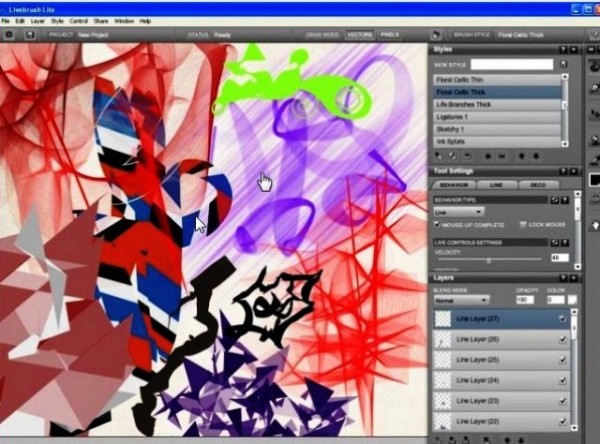 Программа для рисования на компьютере Livebrush
Программа для рисования на компьютере Livebrush
Программа реализована на базе Adobe AIR, но работает достаточно быстро и стабильно даже с не очень «крутым» железом. Удобно еще и то, что на форуме имеется большая база готовых рисунков и шаблонов, которые можно свободно загрузить и использовать в качестве основы для собственного произведения.
Inkscape
- Сайт программы: www.inkscape.org
- Цена: бесплатно
Еще одна бесплатная профессиональная программа для рисования на компьютере. Inkscape работает с векторной графикой. Ее отличает тщательно проработанный понятный интерфейс с полным набором инструментов. Несколько сложно устроена система настроек, но, несмотря на это, программа достаточно популярна из-за распространенного формата SVG, в котором сохраняются рисунки и возможности импортировать другие форматы.
 Программа для рисования на компьютере Inkscape
Программа для рисования на компьютере Inkscape
Этот редактор позволяет легко создавать векторные изображения, а также работать с уже имеющимися, трансформируя и изменяя их.
Creature House Expression 3
- Сайт программы: www.microsoft.com
- Цена: бесплатно
Достаточно удобная программа, которая также распространяется бесплатно для владельцев пакета Microsoft. Меню в редакторе несколько непривычное: организовано в виде выезжающих и раздвигающихся панелей. К плюсам этой программы можно отнести возможность изменения и настройки панели инструментов под себя: имеющееся меню можно разбивать и куски устанавливать в том порядке, котором вам удобно. Еще один плюс – возможность использования плагинов от Adobe Photoshop. Недостатки – не очень обширный стартовый набор кистей (который решается путем установки плагинов Фотошопа) и достаточно жесткие требования к производительности и ресурсам компьютера.
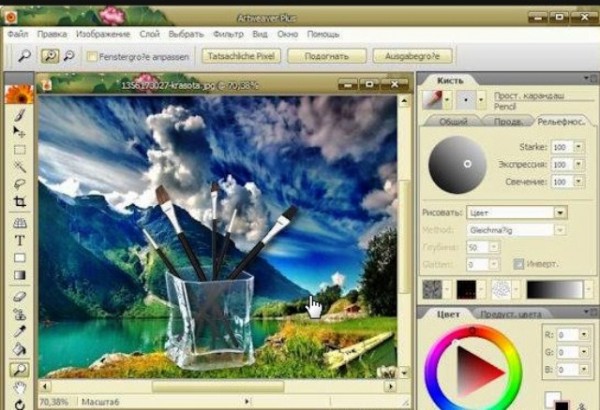 Программа для рисования на компьютере Creature House Expression
Программа для рисования на компьютере Creature House Expression
Artweaver
- Сайт программы: www.artweaver.de
- Цена: бесплатно
Это графическое приложение намного «легче» по «весу» и имеет меньшие требования к ресурсам. Выбор кистей не самый широкий – всего пятнадцать, но есть двадцать параметров настройки к каждой из них, а количество возможных мазков переваливает за сотню. Программа Artweaver устроена так, что самостоятельно определяет контуры рисуемого объекта и не дает кисти выходить за него.
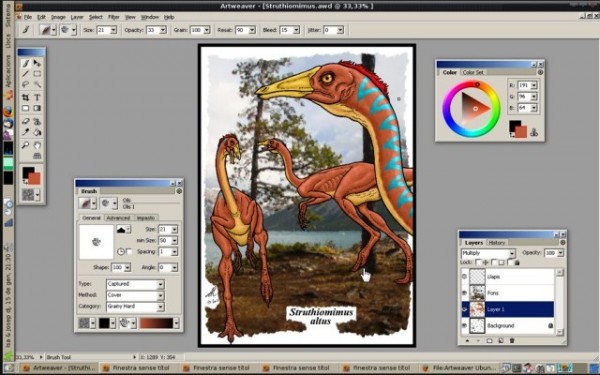 Программа для рисования на компьютере Artweaver
Программа для рисования на компьютере Artweaver
Меню организовано в виде выезжающих планок и панелей, достаточно удобное и функциональное (после того, как к нему привыкнешь). Кроме рисования тут реализована возможность редактирования и изменения готовых изображений. Есть возможность применять различные фильтры, часть из которых идет в комплекте, часть можно скачать с официального сайта поддержки программы.
Заключение
Как видите, отличных возможностей рисовать на планшете Android или iPad действительно много. Если вы начинающий фотолюбитель или уже довольно опытный художник, обязательно воспользуйтесь каким-то из приложений.
В сегодняшней статье мы будем рассматривать самые лучшие рисовалки для «Андроид» по версии пользователей. Эти приложения способны скрасить тусклый вечер или превратить обычное хобби в постоянную деятельность. Но сначала разберем, что собой представляют эти программы.
Рисовалки для android-телефонов — это специальные приложения, которые предназначены для создания изображений. Они позволяют превратить ваш смартфон в настоящий художественный холст. Но при этом в вашем распоряжении будет множество дополнительных функций, которые никогда не будут воплощены в реальной жизни. Изменение размера и типа кисти, ластик, восстановление, отмена и многое другое уже встроено в эти умные Вашему вниманию представляются
Infinite Painter
Данная программа имеет простое и интуитивно понятное управление. Но под этой простотой прячется огромный потенциал. Вам будет предложено на выбор боле 20 различных типов кисточек. Специальный инструмент «фигура» позволяет делать точные и симметричные изображения. Присутствует возможность работы для создания сразу шести слоев. Впоследствии все они объединяются в один рисунок. Если вы хотите отредактировать уже сделанный рисунок, то программа Infinite Painter поможет вам в этом. Можно, например, взять снимок с фотокамеры или выбрать картинку из галереи.
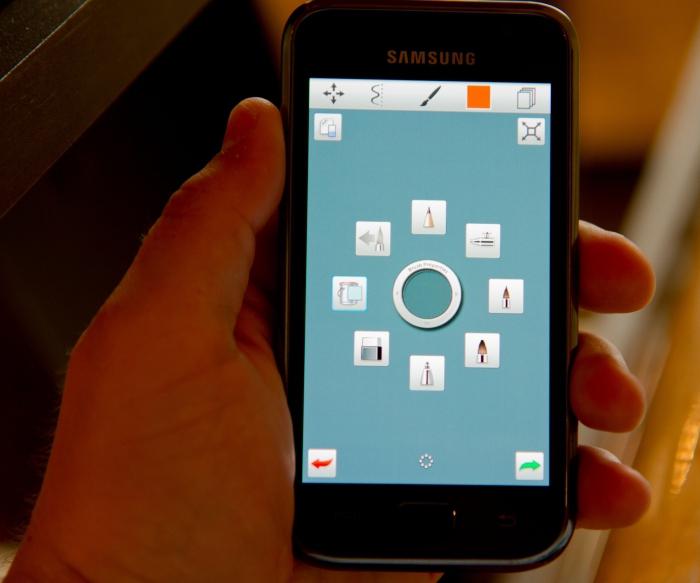
SketchBook Mobile
Этот графический редактор относится к числу самых популярных рисовалок для телефонов на платформе «Андроид». Программа предоставляет вам множество различных инструментов, шрифтов и функций. Есть возможность работы одновременно с шестью разными слоями. Данное приложение идеально подходит для создания и простых, и сложных изображений. Разработчики этого редактора для удобного управления поместили все инструменты вниз экрана. Все они отличаются своими индивидуальными иконками.
Doodledroid
Иногда нет желания думать и создавать какие-либо сложные рисунки. Приложение Doodledroid создано именно для таких случаев, когда нужно нарисовать быстрый эскиз или незамысловатое изображение. В инструментарий программы входят интересные текстуры, кисти и набор из различных шрифтов. Данная рисовалка для Android отличается от всех остальных приложений возможностью использовать сразу два нажатия. Это позволяет рисовать одновременно двумя пальцами (стилусами). Благодаря этому создаются очень необычные эффекты.

Bord совершенно отличается от остальных приложений этой категории. В данной программе отсутствуют стили, слои, шрифты, фигуры и другие инструменты. Все, что имеется в вашем распоряжении — это цветные мелки, которые напомнят вам ваше детство. Экран превратится в подобие школьной доски. Взяв в руки мелки, вы сможете вспомнить школьные года. В этом редакторе есть интересная функция — воспроизведение всех ранее сделанных действий. То есть вы можете записать весь процесс рисования от начала и до конца.
Drawing Pad
Заключение
Представленные рисовалки для «Андроид» помогут вам развлечься и скрасить свободное время. Практически все их можно найти в бесплатном доступе. Вас, несомненно, порадует, что рисовалки для «Андроид» представлены в широком ассортименте.